|
<< Click to Display Table of Contents >> Eigenschaften von Objekten |
  
|
|
<< Click to Display Table of Contents >> Eigenschaften von Objekten |
  
|
Jedes der Objekte, die Sie bisher kennengelernt haben, kann über das Fenster Eigenschaften von Ihnen beeinflusst oder geändert werden. Dabei wird das Fenster Eigenschaften in der Standard-Ansicht immer im rechten Bereich der Programmoberfläche angezeigt.
|
Wenn Sie unter Objekt anzeigen das Häkchen entfernen, wird das Objekt beim Abspielen der Präsentation nicht angezeigt. Die Timeline zeigt nur Objekte an, die abgespielt werden sollen. In der Storyboard-Ansicht und der Bilderlisten-Ansicht ist das Objekt dann mit einem roten Kreuz gekennzeichnet. Möchten Sie ein Bild wieder anzeigen lassen, so rufen Sie die Bilderliste oder das Storyboard auf. Dort können Sie die Anzeige wieder zulassen. |
Zwischen beliebigen Objekten können Eigenschaften, wie z.B. Einblendungen, Bildeffekte und Textanimationen übertragen werden.
Dieses Feature steht nur in AquaSoft DiaShow Ultimate und Stages zur Verfügung.
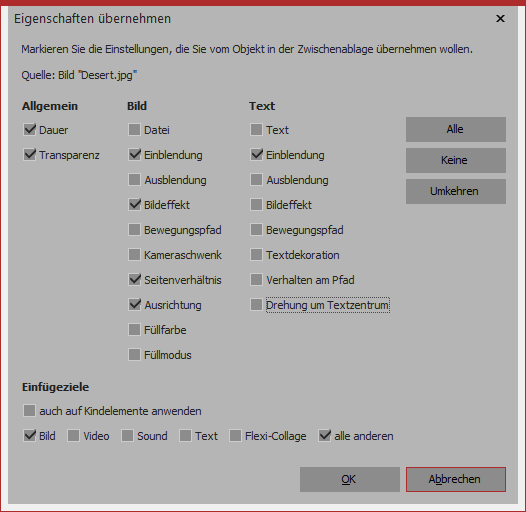 Eigenschaften übernehmen 1. Kopieren Sie zuerst das Objekt (zum Beispiel ein Bild) von dem die Eigenschaften übertragen werden sollen. Markieren Sie dafür in der Timeline das Bild und drücken Sie Strg+C. (Oder Rechtsklick auf Bild und Kopieren). Das Objekt befindet sich mit seinen Eigenschaften nun in der Zwischenablage des Rechners. 2. Um die zwischengespeicherten Eigenschaften zu übertragen, markieren Sie jetzt das zu modifizierende Objekt (oder mehrere Objekte), klicken dieses mit rechts an und wählen Eigenschaften übernehmen. 3. Es öffnet sich das nebenstehende Fenster. Aktivieren Sie mit einem Häkchen die Eigenschaften, die von der Quelle auf das markierte Objekt übernommen werden sollen. Markieren Sie das entsprechende Einfügeziel. Bestätigen Sie Ihre Auswahl mit OK. Die so übertragenen Eigenschaften sind nun an den markierten Objekten ebenfalls vorhanden. Sie können an den Objekten aber auch weiterhin individuell verändert werden. Um zum Beispiel eine Einblendung von einem Bild auf ein Flexi-Collage-Objekt zu übertragen, klicken Sie zuerst das Bild mit rechts an und wählen Kopieren. Klicken Sie jetzt die Flexi-Collage mit rechts an und wählen Eigenschaften übernehmen. Markieren Sie den Punkt Bild-Einblendung und bei Einfügeziele Flexi-Collage. |
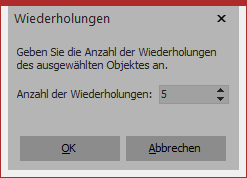 Markieren Sie dafür das zu vervielfachende Objekt und gehen Sie auf Bearbeiten / Vervielfachen und geben Sie die Anzahl der gewünschten Wiederholungen an. |